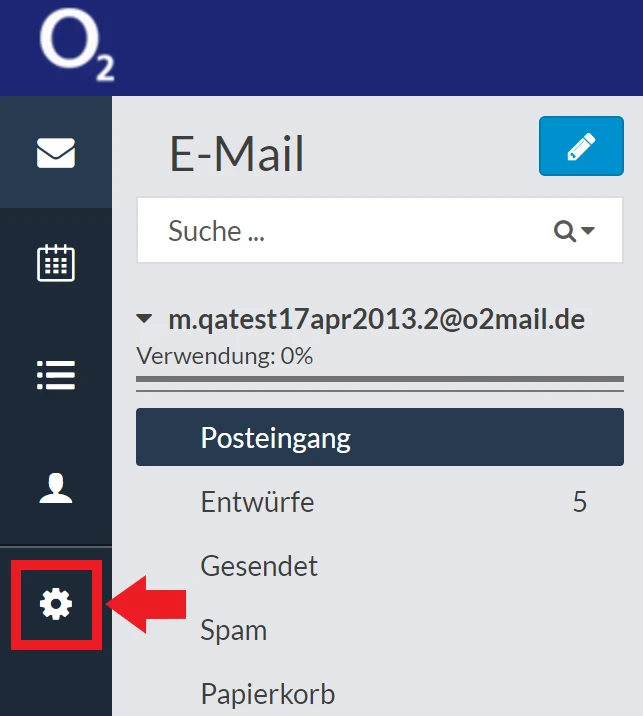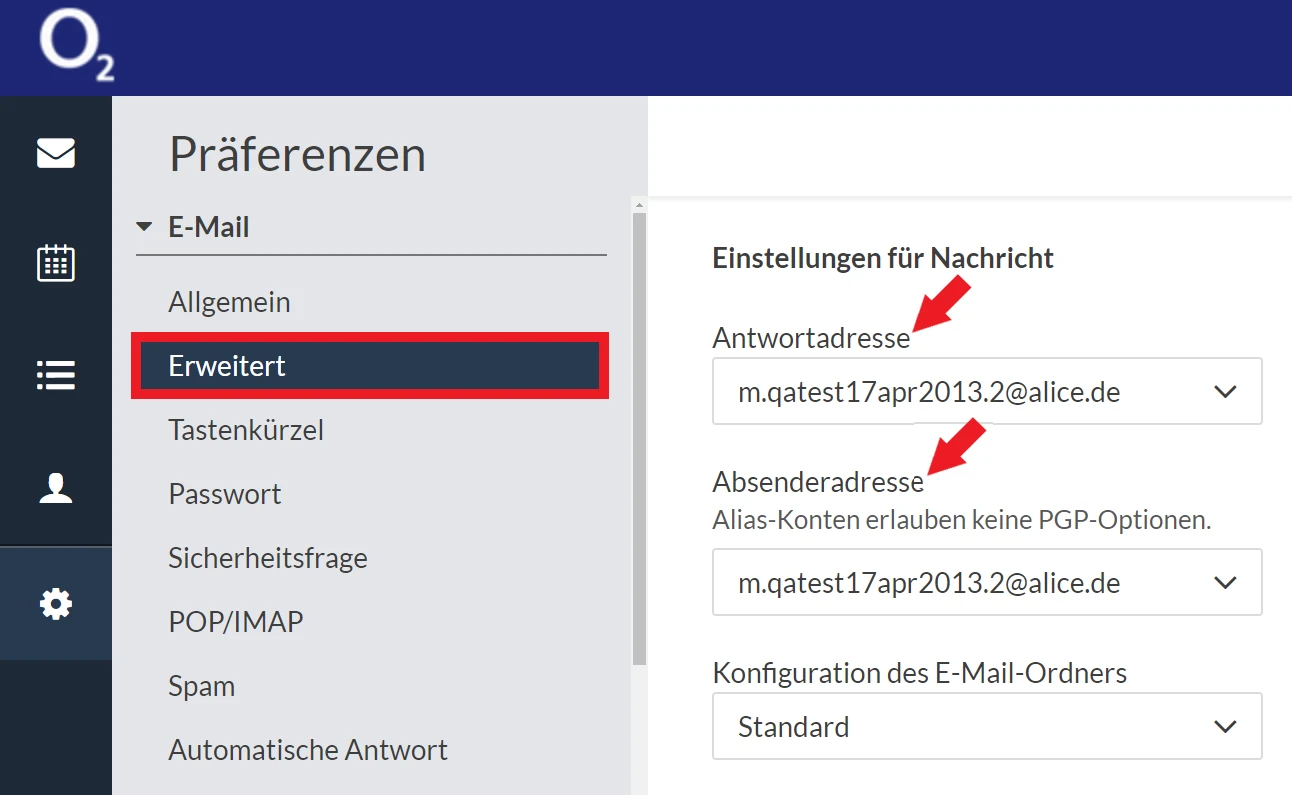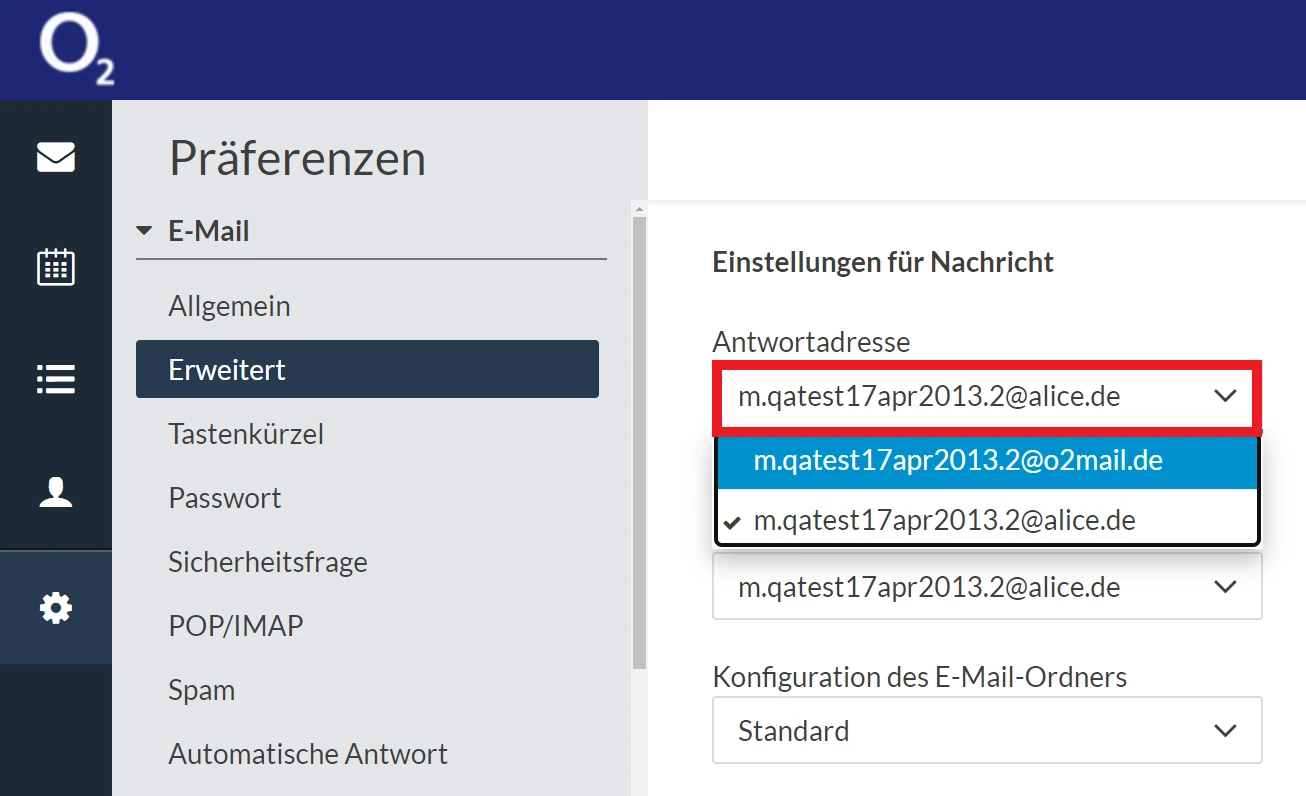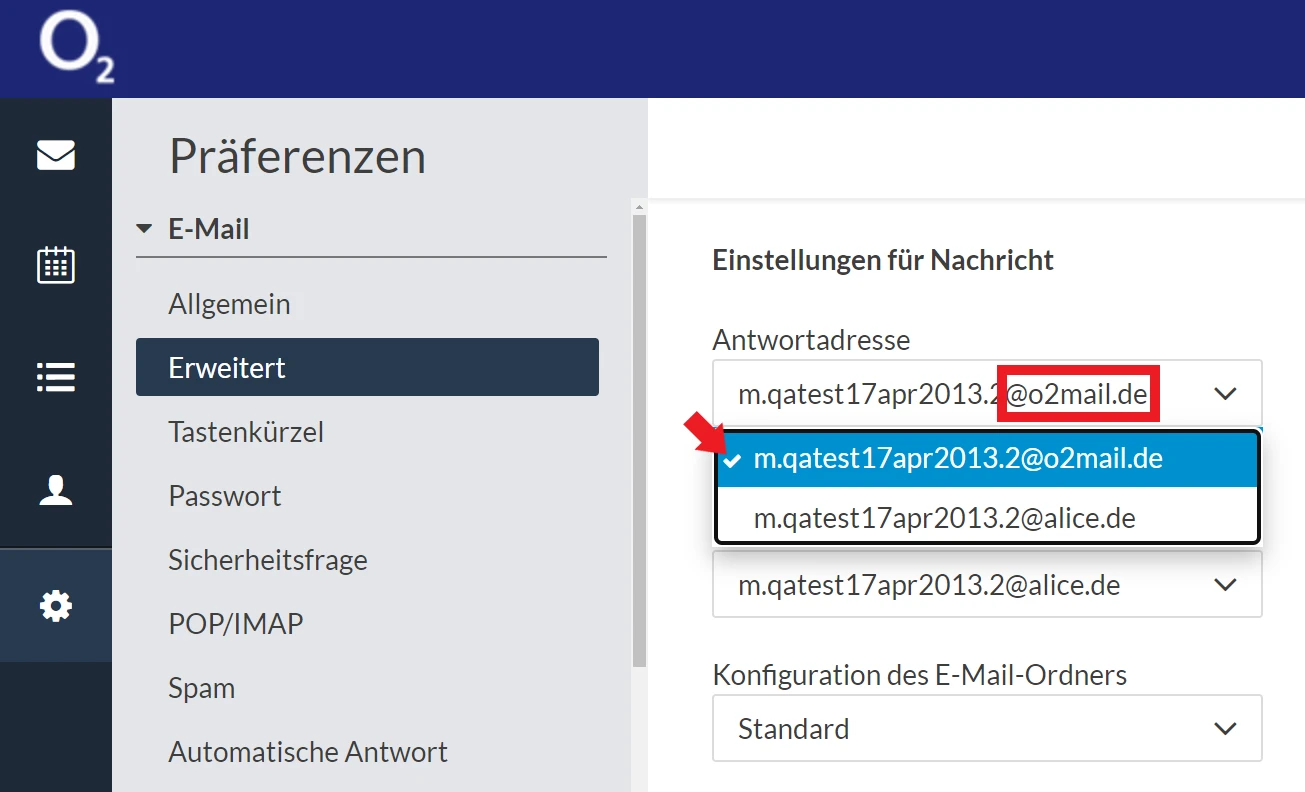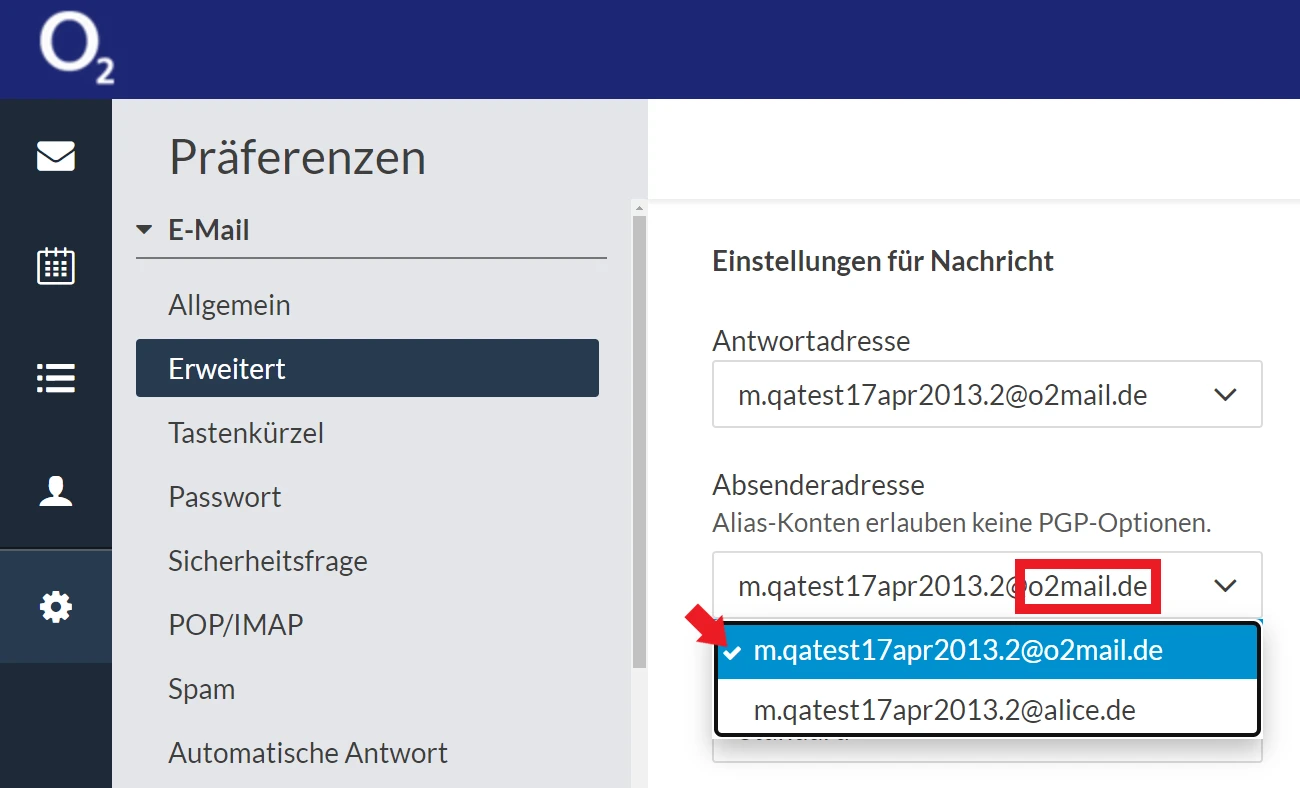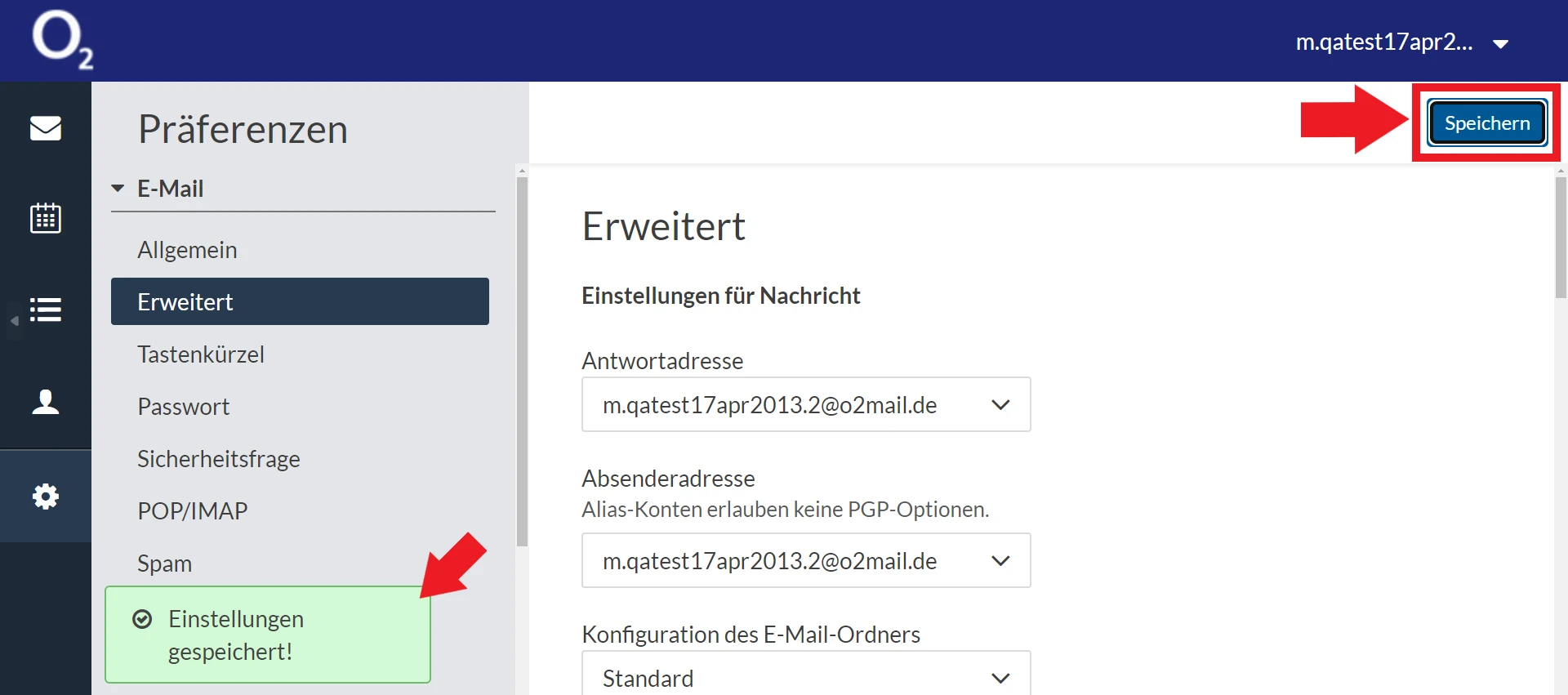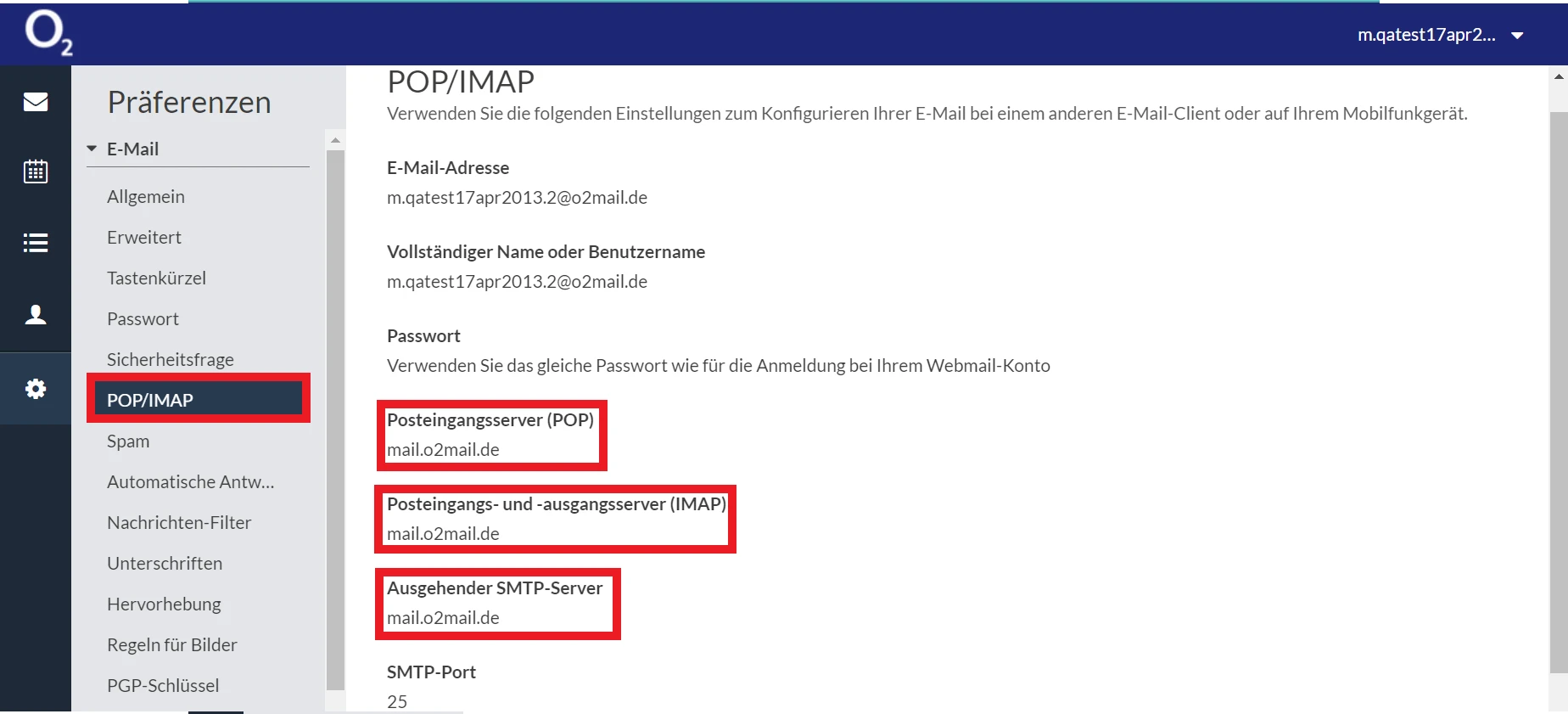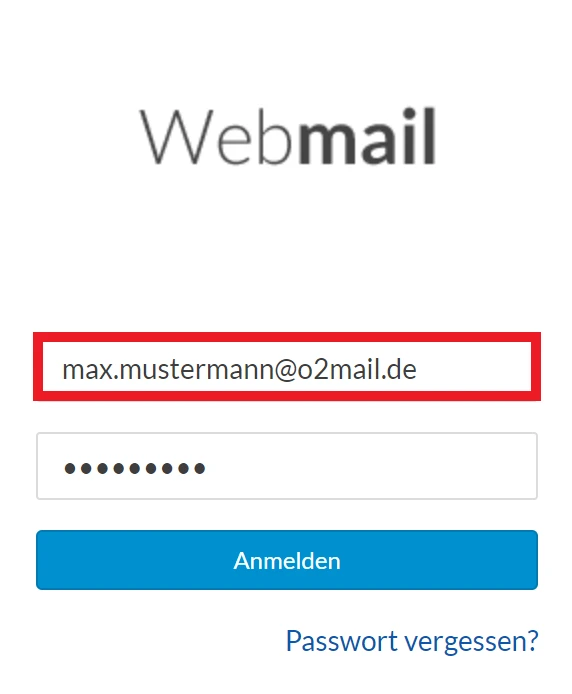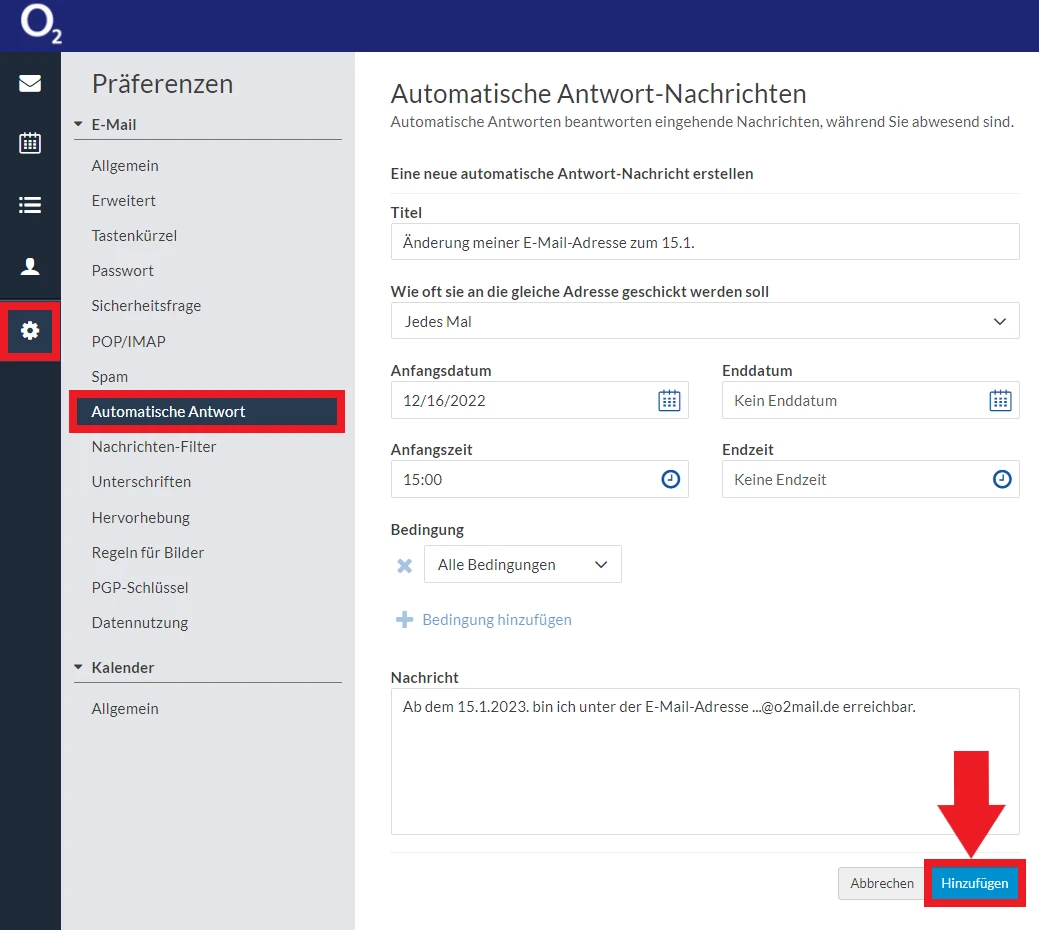Um deinen O2 Mail Account optimal nutzen und E-Mails wie gewohnt senden und empfangen zu können, führe diese einfachen Schritte durch:
-
Umstellung des E-Mail-Aliases in deinem O2 Mail-Account:
Logge dich in die Weboberfläche deines O2 Mail-Accounts ein. Stelle in den Einstellungen die Absender- und Antwortadresse auf deine …@o2mail.de Adresse um. Eine Anleitung, wie das geht, findest du hier. -
Informiere deine Kontakte über die geänderte E-Mail-Adresse:
Nach dem 15.01.2023 können andere Personen dir keine E-Mails an deinen Alice E-Mail-Alias mehr senden. Informiere am besten frühzeitig deine Kontakte, dass von nun an deine …@o2mail.de Adresse genutzt werden soll und bitte sie, ihre Adressbücher entsprechend zu aktualisieren.
Schreibe dazu z.B. eine Rundmail an alle deine Kontakte oder aktiviere in deinem E-Mail-Postfach die Funktion „Automatische Antworten“, um auf die Änderung deiner E-Mail-Adresse hinzuweisen. -
Automatische Antwort im E-Mail-Postfach einstellen:
Um frühzeitig alle deine Kontakte über die Änderung deiner E-Mail-Adresse zu informieren, kannst du in deinem E-Mail-Postfach die Funktion „Automatische Antworten“ aktivieren. Schreibe in die automatische Antwort z.B., dass deine Alice E-Mail-Adresse ab dem 16.01.2023 nicht mehr erreichbar ist und spätestens ab dann deine …@o2mail.de Adresse verwendet werden soll. Alle Personen, die dir nun eine E-Mail senden, erhalten automatisch deine eingestellte Nachricht.
Klicke hier für eine kurze Anleitung. -
Aktualisierung von Logins und Onlinekonten:
Falls du deinen Alice E-Mail-Alias für Logins auf Webseiten, Onlinedienste und Apps (z.B. Soziale Netzwerke, Streamingdienste, Onlinespeicher, Banking usw.) nutzt, ändere vor dem 15.01.2023 deine E-Mail-Adresse in den jeweiligen Konten, damit du weiterhin uneingeschränkt Zugriff auf diese hast. -
Passwortmanager aktualisieren:
Falls du eine Passwortmanager-Software verwendest, um dich bei O2 Webmail anzumelden, ändere deinen Benutzernamen von deinem Alice E-Mail-Alias auf deine …@o2mail.de Adresse. Das Passwort bleibt dabei gleich. -
Umstellung von alternativen E-Mail-Anwendungen und Kalender-Systemen:
Nutzt du zum Senden und Empfangen deiner E-Mails oder auch zum Verwalten von Kalendereinträgen eine separate Software (z.B. Microsoft Outlook, Mozilla Thunderbird, Apple Mail usw.), stelle auch dort deinen Alice E-Mail-Alias auf deine …@o2mail.de Adresse um. Anleitungen für die gängigsten Programme haben wir für dich in diesem Video zusammengestellt.